Table des matières
Guide des bonnes pratiques sur Slack
Petit guide des bonnes pratiques et astuces à destination des utilisateurs de Slack :
Sommaire :
- Répondre dans une conversation / Suivre une conversation
- Utiliser les mentions/notifications avec parcimonie
- Utiliser les canaux correctement : choisir le bon canal, ne pas dupliquer sur plusieurs canaux
- Vérifier que SpeedyDavid n'a pas déjà posté le même message (souvent la copie d'un mail ou d'un article) dans un autre canal
1. Répondre dans une conversation / Suivre une conversation
Créer un nouveau fil de conversation au lieu de répondre au message dans la conversation déjà existante est l'erreur la plus répandue sur Slack. C'est tout à fait compréhensible parce quand on est le premier à répondre à un nouveau message, ça demande un effort supplémentaire de répondre au message, plutôt que de créer un nouveau fil de discussion (mais on s'y fait vite). Si un message est posté et qu'il n'a pas encore de réponse on a naturellement tendance à répondre dans le cadre sous le message. Mais si on répond à cet endroit là, ça crée un nouveau fil de discussion!!!
Sur ordinateur
- Ne pas écrire ici :
Après avoir cliqué sur le bouton, une nouvelle zone apparait sur la droite, et on peut cette fois ci répondre sans créer de nouveau fil :

Sur Mobile:
- Ne pas écrire ici :
- Pour répondre dans le fil, il faut appuyer sur le message et ça ouvre une nouvelle fenêtre. Dans cette nouvelle fenêtre : appuyer sur "Répondre dans le fil de discussion" pour avoir accès au clavier et répondre au bon endroit
Modifier son message ou y répondre, plutôt que de créer un nouveau fil pour compléter un message
Pour éviter d'avoir plusieurs fils de discussions parallèles sur un même sujet: il vaut mieux répondre à son propre message ou le modifier lorsqu'on veut rajouter de nouvelles information sur un message existant.
Pour répondre à son propre message, même chose que pour répondre au message de quelqu'un d'autre.
Pour modifier son message il faut:
- Passer la souris sur le message
- Cliquer sur les 3 points verticaux pour accéder au reste du menu
- Cliquer sur "Modifier le message"
- Astuce : Pour aller à la ligne sans envoyer le message il faut faire "Ctrl+Entrée"
Suivre une conversation
La vue "fil de discussion" permet de voir les réponses dans les conversations existantes. Par défaut la vue "fil de discussion" est mise à jour pour les personnes suivantes :
- La personne qui a écrit le premier message de la discussion
- Toute les personnes qui ont répondu dans la discussion
- Les personnes qui ont été mentionnées dans la conversation
Pour voir les nouvelles réponses sans répondre dans le fil il faut :
- Survoler le premier message de la discussion
- Cliquer sur le menu "autre action"
- Cliquer sur "Act. les notifications pour les réponses"
2. Utiliser les mentions/notifications avec parcimonie
- Le "@canal" envoi une notification à tout le canal
- Le "@untel" créé une notification pour Mr untel
- Ces notifications sont utiles pour attirer l'attention d'une ou plusieurs personnes.
- Voici quelques une des bonne raisons de notifier:
- Le message est important, et on veut être sûr que personne ne le rate
- Le message est dans une conversation où la personne n'est pas encore intervenue
- Le message est urgent, donc il serait dommage que des personnes le voient trop tard.
- Et voici quelques cas ou la notification n'est pas utile:
- Le message est adressé à tout le canal mais il n'est pas urgent / important: tous les personnes qui suivent le canal le verront quand ils parcourront leurs messages slack, il n'est pas nécessaire de rajouter @canal.
- Le message mentionne une personne, mais il n'y a aucun besoin particulier d'attirer l'attention de cette personne : on peut tout à fait parler de quelqu'un sans mettre @ dedans, pour ne pas lui imposer de notifications inutiles.
- lorsqu'un fil n'est plus en tête du canal et qu'on pense que notre message pourrait être utile même à ceux qui ne suivent pas le fil (nouvelle question/information supplémentaire importante pour tout le monde), il suffit de cocher la case "Envoyer également à <nom du canal>" qui est en dessous de la zone de texte où l'on écrit la réponse.
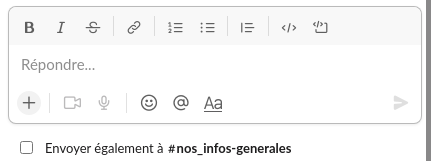
3. Utiliser les canaux correctement:
Chercher le canal adéquat avant de poster son message.
- L'outil recherche permet par mot clé de tomber sur le nom de Canal correspondant.
- Par défaut, vous ne voyez pas tout les canaux existants, donc une recherche vous permettra de tomber sur des canaux dont vous ne soupçonnez pas encore l'existence.
- Si vous postez sur le mauvais canal, un admin pourra vous guider sur le bon canal et vous demander de le reposter au bon endroit.
Éviter de poster le même message sur de multiples canaux
- De nombreuses personnes suivent pas mal de canaux en parallèle, il vaut mieux éviter de spammer en postant le même message sur plusieurs canaux auxquels tout le monde à accès.
- Une exception à cette règle, peut être si le message concerne plusieurs villes en parallèle.
4. Vérifier qu'une information n'a pas déjà été postée ailleurs (le plus souvent par David) avant de la poster
David fait une veille très active de tous les sujets d'actualités qui touchent au vélo et les poste sur le Slack. Si vous trouvez un article intéressant, il peut arriver parfois (ou disons plutôt souvent) que David l'ai déjà posté sur le canal approprié au sujet de discussion en question dans l'article! N'hésitez pas à faire une petite recherche pour voir si vous ne trouvez pas déjà le document avant de le poster.





